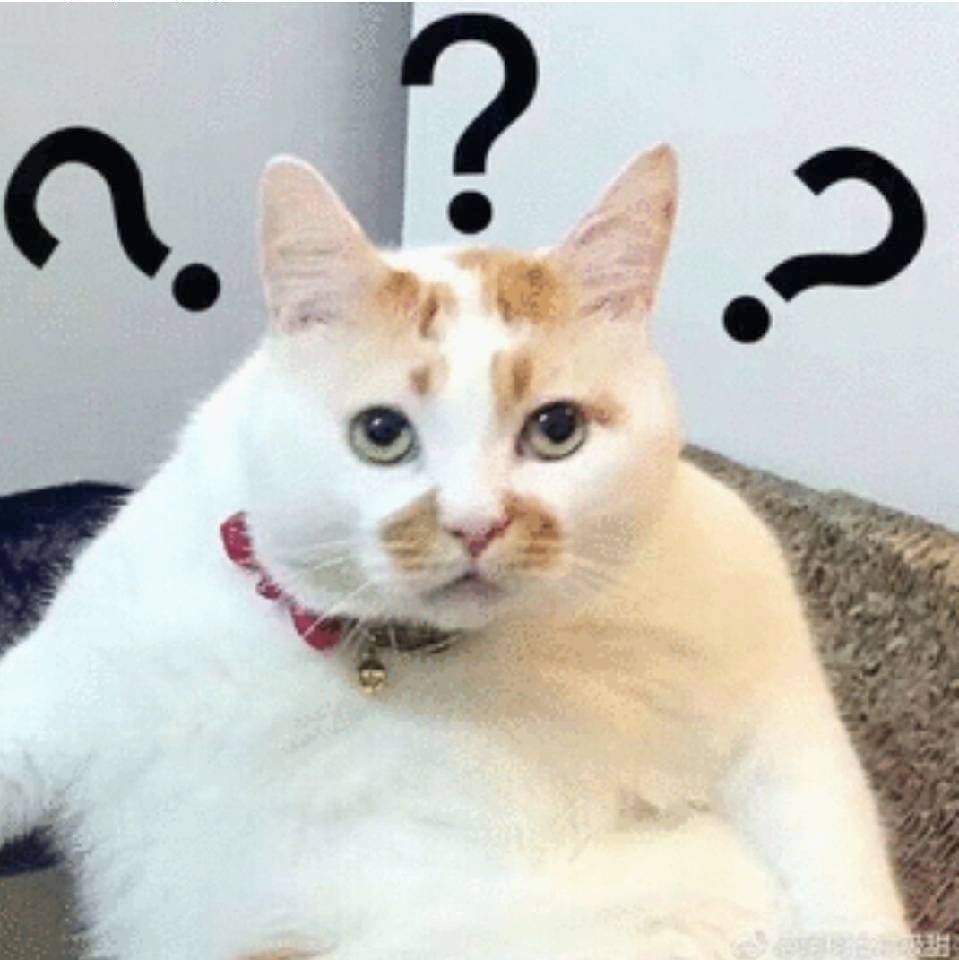装VMware中出现的问题
本地环境,win11+Vmware14
先安装了VMware14,安装过程没有问题,导入虚拟机,启动以后,电脑直接蓝屏,开机还是这个现象
网上搜索发现是没有启动虚拟工具
安装ubuntu后需要做的
- 换源
- 更换时区
- 安装vim
- 安装ipconfig
- 安装ssh
- 配置历史记录
- echo ‘HISTTIMEFORMAT=”%F %T “‘ >> ~/.bashrc
- source ~/.bashrc
- 配置静态ip – 不需要?
- 安装git
换源
1 | #添加阿里源 |
安装ssh
- 准备工作
1
2
3
4apt-get update
apt-get install sudo
apt-get install vim -y
passwd # 修改密码 - 安装openssh
sudo apt-get install openssh-server openssh-client -y - 修改ssh配置文件
sudo vi /etc/ssh/sshd_config
PermitRootLogin yes
(默认为#PermitRootLogin prohibit-password)前面的#号要放开 - 启动服务
/etc/init.d/ssh restart - 连接测试
ssh user@[ip] -p [端口]
ssh user@192.168.0.3 -p 22 - vscode配置
1
2
3Host 192.168.0.3
HostName 192.168.0.3
User username
https://golang.google.cn/dl/
wget https://golang.google.cn/dl/go1.19.5.linux-amd64.tar.gz
tar -C /usr/local -xzf go1.19.5.linux-amd64.tar.gz
vim /etc/profile
source /etc/profile
export GOROOT=/usr/local/go
#export PATH=$PATH:/usr/local/go/bin
export PATH=$PATH:$GOROOT/bin
export GOPATH=/yzx
export GOBIN=$GOPATH/bin
export GOPROXY=https://goproxy.cn/,direct
https://goproxy.io/zh/
https://goproxy.cn/
1 | go mod init [工程名字] |
遇到问题
下错版本
go1.19.5.linux-arm64.tar.gz
报错:
bash: /usr/local/go/bin/go: cannot execute binary file: Exec format error
VScode无法调试go
安装dlv
cgo: C compiler “gcc” not found: exec: “gcc”: executable file not found in $PATH (exit status 2)
参考资料
Ubuntu20.04软件源更换 - 知乎 (zhihu.com)
https://blog.csdn.net/liangcsdn111/article/details/115405223
https://www.jianshu.com/p/2802d71ab9e9